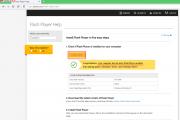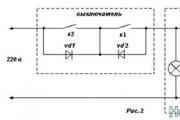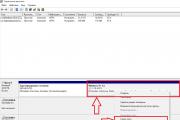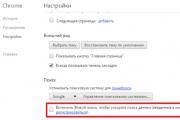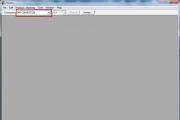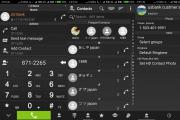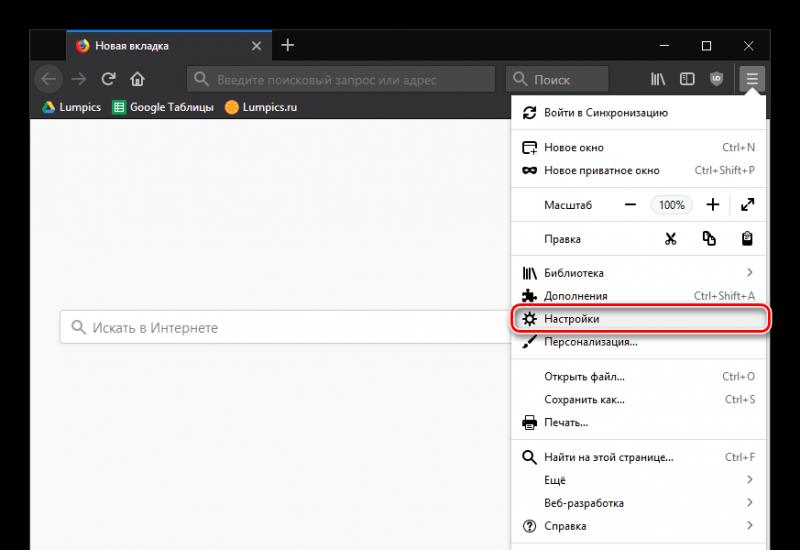LG L7 (P705) Официальная прошивка через KDZ. Прошивка телевизора LG (обновление ПО) через USB флешку Прошивка на лж cкачать торрентом
Инструкция по установке официальной стоковой прошивки (kdz-файла) на LG G3 (D85xx, F400x, LS990, US990x VS990x).
Драйвера и программы
Внимание!
Инструкция по установке
-
Запустить LGFlashTool2014.exe от имени Администратора и в программе необходимо выполнить следующие действия:
- В выпадающем списке «Select Type » выбрать значение «CDMA ».
- В выпадающем списке «PhoneMode » выбрать значение «EMERGENCY ».
- В поле «Select kdz file » указать путь до ранее скачанного файла прошивки.
- Нажать на кнопку «Normal Flash » для прошивки без потери данных либо «CSE Flash » - прошивка со сбросом до заводских настроек (все пользовательские данные на устройстве будут удалены, в том числе и файлы на внутренней памяти).
- В появившемся окне «Read Phone Information » нажать «Start » и дождаться окончания загрузки.
- В новом появившемся окне «Select Country & Language » выбрать страну «Different Country » и язык «English ». Если список выбора языка пуст - оставить его без изменений и нажать кнопку «OK » для начала прошивки. Будет запущена LG Mobile Support Tool.
-
Примечание :
- Если появится сообщение, что телефон не подключён к ПК (The phone is disconnected from PC) его необходимо отключить от компьютера и заново подсоединить, зажав кнопку Увеличения Громкости (войти в режим Download Mode) и повторить попытку.
- До окончания процесса не рекомендуется отключать устройство от компьютера, а после чего смартфон будет перезагружен и на нём уже будет установлена новая прошивка, с чем и спешим вас поздравить.
- Первоначальный запуск обычно занимает продолжительное время, но не более пяти минут. Если через это время устройство всё ещё «висит» на загрузке, необходимо сбросить устройство до заводского состояния. Для этого нужно выключить устройство, затем включить его с зажатой клавишей Уменьшения Громкости до появления на экране логотипа LG. После отпустить кнопку Питания и зажать снова. Держать обе кнопки до появления меню Аппаратного сброса. Для продолжения действия необходимо нажать Кнопку Питания или любую из клавиш регулировки громкости для его отмены. Для подтверждения ещё раз нажать Кнопку Питания или любую из клавиш регулировки громкости для отмены. На устройстве будет выполнен сброс настроек и отформатирована внутренняя память.
Сделать резервные копии всех пользовательских данных и скопировать их на ПК.
Отключить все антивирусные программы на компьютере, если таковые имеются.
Перевести телефон в режим загрузки (Download Mode
).
Для этого необходимо выключить устройство и подключить его к компьютеру посредством USB-кабеля, зажав при этом кнопку Увеличения громкости и отпустить её при появлении надписи «Download Mode».
- поделиться
Прошивка KDZ – именно в этом словосочетании сливается несколько понятий. Слово прошивка имеет несколько определений и смысл его вытекает из контекста в каждом конкретном случае. Прошивка – файл либо процедура замены программного обеспечения.
1. Общие положения.1.1. Пользовательское соглашение.
Совершая данные действия над своим телефоном вы автоматически соглашаетесь с тем, что все риски по результатам этих действий ложатся только на вас. Администрация сайт не несет ответственности за результаты ваших действий. Вы соглашаетесь с тем, что это ваше осознанное решение и вы самостоятельно его приняли.
1.2. Основные положения.
KDZ-файл – файл-контейнер с официальной прошивкой телефона от LG. Содержит в себе несколько блоков, в целом составляющих полную прошивку.
KDZ-флешер – программа под Windows, обеспечивающая смену прошивки телефонов LG, часть официального ПО от LG, используется для неофициальных способов прошивки телефонов. Работает с KDZ-файлом прошивки, распаковывает его, проверяет прошиваемое устройство, прошивает телефон, пишет лог хода процедуры прошивки.
Дата-кабель – usb\microusb-кабель, обеспечивающий передачу данных по протоколу USB, а так же питание +5В и зарядку телефона.
Хард-кнопки – физические кнопки телефона (устройства), позволяющие управлять основными функциями (громкость, меню, возврат, звонок/отбой, вкл./выкл. питания).
Хард-ресет (ХР или заводской сброс ) – см. инструкцию из коробки в комплекте с телефоном. Сброс настроек телефона и прочих пользовательских действий (установленные программы) до заводского состояния прошивки телефона. Если пользователь установил себе полный доступ к системе и удалил системные файлы, то при ХР они не восстановятся, т.к. назначение ХР – очистить систему только от пользовательских данных.
Бэкап – резервное сохранение пользовательских данных, таких, как справочник, смс-сообщения, рингтоны, фото и т.п. Можно забэкапить данные программой LG_PCSuite_IV . Для бэкапа своего установленного софта (игры, приложения) можно использовать сторонние приложения – и другие.
2. Подготовка к прошивке.Данная инструкция составлена на примере прошивки телефона LG P500 O1 , но процедура довольно типична для всего ряда телефонов марки LG .
Предварительно необходимо обзавестись необходимым программным обеспечением:
Софт и контент:, после установки желательно отключить (но не удалять! ) LGE Virtual Modem . Он появится после подключения телефона к компьютеру. Для этого в операционной системе Windows нужно зайти в Панель управления> Система> Оборудование> Диспетчер устройств> Модемы> Кликнуть правой кнопкой мыши на LGE Virtual Modem и выбрать Отключить .
Если у вас картинка соответствует вышеуказанной - решайте проблемы с системой и драйверами. Здесь может пригодится . Запускаем программу KDZ-флешер и продолжаем процесс прошивки заново.
Если флешер споткнулся на середине процесса и завис - перезапустите его и повторите прошивку. Порой приходится перезагружать компьютер. За все это время устранения проблем НЕ ВЫВОДИТЕ! телефон из режима Emergency Mode (выход из него - полное обесточивание - отсоединение дата-кабеля и извлечения аккумулятора).
Первый запуск телефона гораздо дольше обычного, имейте терпение. Время запуска до 5-и минут.
Если телефон не стартует и висит на логотипе LG или зеленый Андроид с восклицательным знаком в треугольнике, то нужно сделать хард-ресет . Обесточиваем телефон, вставляем аккумулятор и делаем сброс хард-кнопками - стр.9 инструкции к телефону.
faq,прошивка,kdz,инструкция
| kigba | 02.09.2012 22:18 | 10 | 25212 | 5 |
|---|
Как и в большинстве современных телевизоров, на телевизорах LG возможна два способа обновление прошивки:
1 Обновление программного обеспечения телевизора LG с Интернета;
2 Обновление прошивки с USB флешки.
Предлагаю рассмотреть каждый вариант пошагово.
Обновление ПО телевизора LG с Интернета.
Этот способ, на мой взгляд, наиболее простой и удобный. Для него понадобиться только телевизор LG с выходом в Интернет, при этом неважно каким способом подключен Интернет с помощью сетевого кабеля LAN или Wi-Fi . Далее необходимо зайти в настройки телевизора, для этого нажмите кнопку "Settings", если у вас обычный пульт управления.
Или кнопку "Input"
и выберите значок шестеренки, если у вас пульт Remote magic.

Нажмите на кнопку "Проверить обновления".

Если обновления будут доступны, телевизор предложит загрузить и установить их. Если вы хотите автоматизировать процесс обновления телевизора, можете поставить галочку "Разрешить автоматические обновления".

Если на телевизоре установлена последняя версия ПО, увидите сообщение "Обновления не найдены".

Таким образом нажав несколько раз на пульте управления вы без труда можете обновить прошивку LG.
Обновление телевизора LG с USB флешки.
Этот способ подойдет, если ваш телевизор не имеет выхода в Интернет. Вся его суть состоит в том, что вы с официального сайта LG скачиваете прошивку на USB флешку, после этого подключаете эту флешку к телевизору и устанавливаете обновления.
Прежде чем приступить к обновлению телевизора LG необходимо узнать точную модель вашего телевизора и установленную версию ПО. Что бы узнать модель телевизора- загляните на его заднюю панель, на ней будет наклейка с указанием модели. Если сзади к телевизору не подобраться (висит на кронштейне), тогда можно зайти в настройки телевизора в меню "Общие" - "Сведения о телевизоре" и посмотреть модель вашего телевизора, там же можно увидеть версию установленного ПО.

После того как вы узнали модель ТВ, зайдите на официальный сайт LG и в строке поиска введите ее.

Откройте вкладку "Обновление ПО" и если есть более новая версия прошивки - скачайте и разархивируйте скаченный архив.

Для обновления понадобиться USB флешку объемом не менее 1 ГБ. Перенесите всю информацию с USB носителя и отформатируйте ее . После этого создайте на носителе папку с именем LG_DTV и перенесите прошивку (файл с расширением EPK) в созданную папку.
Выключите телевизор и подключите USB флешку в любой USB порт (если есть порт "USB in service only", то подключать флешку нужно в него). После включения телевизора появится предложение обновить его, выберите "Установить".

Инструкция по установке официальной стоковой прошивки (kdz-файла) на LG G2 (D80x, F320x, LS980, VS980).
Драйвера и программы
Внимание!
Инструкция по установке
-
Запустить LGFlashTool2014.exe от имени Администратора и в программе необходимо выполнить следующие действия:
- В выпадающем списке «Select Type » выбрать значение «CDMA ».
- В выпадающем списке «PhoneMode » выбрать значение «EMERGENCY ».
- В поле «Select kdz file » указать путь до ранее скачанного файла прошивки.
- Нажать на кнопку «Normal Flash » для прошивки без потери данных либо «CSE Flash » - прошивка со сбросом до заводских настроек (все пользовательские данные на устройстве будут удалены, в том числе и файлы на внутренней памяти).
- В появившемся окне «Read Phone Information » нажать «Start » и дождаться окончания загрузки.
- В новом появившемся окне «Select Country & Language » выбрать страну «Different Country » и язык «English ». Если список выбора языка пуст - оставить его без изменений и нажать кнопку «OK » для начала прошивки. Будет запущена LG Mobile Support Tool.
-
Примечание :
- Если появится сообщение, что телефон не подключён к ПК (The phone is disconnected from PC) его необходимо отключить от компьютера и заново подсоединить, зажав кнопку Увеличения Громкости (войти в режим Download Mode) и повторить попытку.
- До окончания процесса не рекомендуется отключать устройство от компьютера, а после чего смартфон будет перезагружен и на нём уже будет установлена новая прошивка, с чем и спешим вас поздравить.
- Первоначальный запуск обычно занимает продолжительное время, но не более пяти минут. Если через это время устройство всё ещё «висит» на загрузке, необходимо сбросить устройство до заводского состояния. Для этого нужно выключить устройство, затем включить его с зажатой клавишей Уменьшения Громкости до появления на экране логотипа LG. После отпустить кнопку Питания и зажать снова. Держать обе кнопки до появления меню Аппаратного сброса. Для продолжения действия необходимо нажать Кнопку Питания или любую из клавиш регулировки громкости для его отмены. Для подтверждения ещё раз нажать Кнопку Питания или любую из клавиш регулировки громкости для отмены. На устройстве будет выполнен сброс настроек и отформатирована внутренняя память.
Сделать резервные копии всех пользовательских данных и скопировать их на ПК.
Отключить все антивирусные программы на компьютере, если таковые имеются.
Перевести телефон в режим загрузки (Download Mode
).
Для этого необходимо выключить устройство и подключить его к компьютеру посредством USB-кабеля, зажав при этом кнопку Увеличения громкости и отпустить её при появлении надписи «Download Mode».
- поделиться
Так же, как и на всех многофункциональных устройствах, прошивка телевизора LG обязательно подлежит периодическому обновлению. Технология Смарт ТВ превращает обычный телевизионный приёмник в некий аналог компьютера или смартфона, через который пользователь может выходить в интернет. Поскольку технологический прогресс никогда не стоит на месте, производители постоянно работают над устранением выявленных ошибок в старых версиях программного обеспечения, совершенствуют интерфейс, расширяют функционал. Со временем прошивка всё больше устаревает, и телевизор может работать некорректно.
Кроме выхода обновлений прошить телевизор LG может понадобиться из-за каких-либо сбоев работы, например, если настройка каналов после каждого выключения устройства сбивается. Это может говорить о том, что слетела прошивка.
Перепрошить тюнер можно самостоятельно в автоматическом режиме или с флешки (немного дольше, но, в целом, не столь сложно, как может показаться). Если же возникает неуверенность в своих возможностях, лучше сразу вызвать специалиста. Здесь следует понимать, что торопливость и несоблюдение последовательности всей процедуры может привести к поломке устройства, а починка обойдётся гораздо дороже и времени займёт больше.
Где взять нужные файлы
До того, как обновить прошивку телевизоров LG, необходимо точно определить модель именно своего устройства. Посмотреть эту информацию можно на задней панели телевизора, в его техническом паспорте или поискать в меню через пульт дистанционного управления. Далее в этом же меню следует узнать, какая именно версия прошивки установлена в данный момент. Уточнить, есть ли более новая можно на официальном сайте л-джи.
Файлы с обновлением размещают в себе многие сетевые ресурсы. Однако не рекомендуется скачивать их с непроверенных ресурсов, так как высока угроза повредить систему вирусами или ошибками.
Перед тем как прошить телевизор, не в автоматическом режиме, а через USB, вручную, нужно проделать следующие действия:
Заходим с ноутбука или компьютера на официальный сайт компании LG;
Находим вверху монитора строку поиска и с клавиатуры вбиваем в неё название модели своего телевизора, жмём кнопку Enter;
Просматриваем выданные результаты поиска, переходим ко вкладке поддержки и выбираем раздел с программами;
Выбираем файл нужного обновления, который будет называться Software File Version (номер версии в формате хх.хх.хх);
 Дальнейшие действия ещё более просты, и требуют всего лишь немного времени и сосредоточенности на процессе. Если всё делать в строгой последовательности, проблем не возникнет.
Дальнейшие действия ещё более просты, и требуют всего лишь немного времени и сосредоточенности на процессе. Если всё делать в строгой последовательности, проблем не возникнет.
Установка новой версии с помощью рук
Для прошивки телевизора LG Smart TV с флешки последовательность действий требует:
Скачать на компьютер файл с обновлением в архивном формате и распаковать его (в результате получаем файл.epk, который нельзя переименовывать;
Если при разархивировании файл не один, а несколько, это значит, что пользователь ранее пропустил какие-то обновления и теперь должен установить их строго в последовательности от младшей версии к старшей (если нарушить последовательность, тюнер будет работать некорректно);
Отформатировать USB накопитель, открыть её, создать папку с названием LG_DTV и скопировать в неё скачанный и распакованный ранее файл.epk для Смарт ТВ (более на этой флешке не должно быть записано ничего);
Отсоединить накопитель от своего компьютера и вставить её в тюнер для телевизора (если USB порт имеется прямо в телевизоре, значит, подсоединяем накопитель именно туда);
Дальнейшие действия осуществляются уже не руками, а автоматически, нужная информация для обновления считывается прямо с флешки.
 Обновление ТВ LG и его процесс будет отображаться на экране телевизора независимо от того, имеется ли подключённый тюнер или накопитель вставлен прямо в телевизионный порт. По завершении процесс об этом появится соответствующее уведомление. Проверить статус новой прошивки можно в меню через всё тот же пульт дистанционного управления.
Обновление ТВ LG и его процесс будет отображаться на экране телевизора независимо от того, имеется ли подключённый тюнер или накопитель вставлен прямо в телевизионный порт. По завершении процесс об этом появится соответствующее уведомление. Проверить статус новой прошивки можно в меню через всё тот же пульт дистанционного управления.
Автоматизация и важные правила
Как можно видеть из всего сказанного ранее, не нужно делать ничего сверхсложного, чтобы перепрошивать свой телевизор LG Smart – скачиваем, копируем, вставляем в тюнер флешку и ждём. Тем не менее, существует и более простой способ поменять текущую версию, если с телевизора есть стабильная поддержка выхода в интернет – автоматический.
Для этого не нужно иметь под рукой телевизор или ноутбук, не нужны съёмные накопители, достаточно иметь интернет кабель с хорошей скоростью передачи данных или Wi-Fi, к которому подключён телевизор, и пульт дистанционного управления. При этом важно помнить некоторые правила, которые нельзя нарушать:
После запуска обновления до его полного завершения категорически запрещено выключать телевизор и изымать флешку, если она используется;
Нельзя отключать телевизор от сети электропитания, пока не появится на экране окно о завершении процесса прошивки;
Обновлять текущую версию необходимо только от меньшей к большей, чтобы избежать технических неисправностей.
 Автоматическое обновление прошивки осуществляется специальной микропрограммой. С пульта дистанционного управления нужно войти в меню, выбрать раздел Настройки (SETTINGS), далее вкладку Поддержка. В открывшемся окне необходимо кликнуть на обновление программного обеспечения, где сразу отобразится и текущая его версия. Нажимаем проверку обновлений, если имеются, жмём Обновить.
Автоматическое обновление прошивки осуществляется специальной микропрограммой. С пульта дистанционного управления нужно войти в меню, выбрать раздел Настройки (SETTINGS), далее вкладку Поддержка. В открывшемся окне необходимо кликнуть на обновление программного обеспечения, где сразу отобразится и текущая его версия. Нажимаем проверку обновлений, если имеются, жмём Обновить.
Стоит ещё раз напомнить, в процессе обновления выключать телевизор нельзя, а вот просматривать телеканалы можно. Скачивание и установка новой версии занимают некоторое время, поскольку средний вес файла около 500 Мб. По завершении автоматического процесса телевизор сам перезагрузится (выключится и затем сразу включится).